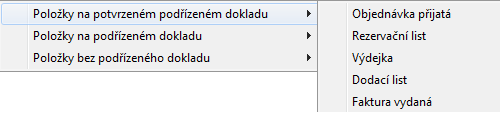Položky nákupu a prodeje
Na záložce Položky prodeje (nákupu) se zadávají položky zboží a služeb, jež jsou vlastním obsahem zakázky (objednávky). K těmto položkách zde vytváříme podřízené doklady. Položky jsou zobrazeny v řádcích pod sebou. Jejich zobrazované pořadí můžeme změnit kliknutím na záhlaví sloupce, podle kterého se mají položky přeřadit. Více k pořadí je uvedeno v kapitole Přetřídění položek dokladu.
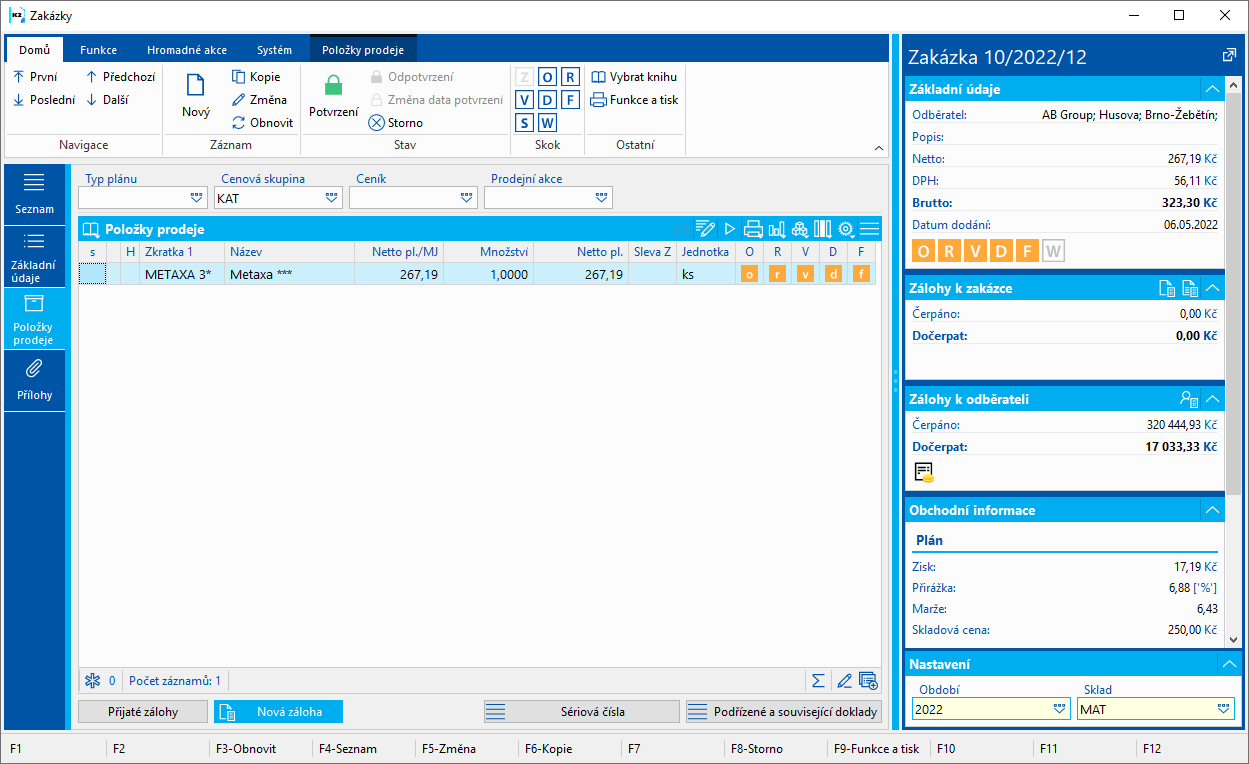
Obr.: Zakázky - záložka Položky prodeje
Popis prvků pro práci s položkami
|
Tlačítko pro aktivaci řádkové editace. Řádková editace umožnuje editovat hodnoty přímo v řádcích položek, aniž by uživatel musel otevřít celý formulář položky. Měnit lze hodnoty ve sloupcích, které mají tmavě vyplněn pravý horní roh záhlaví sloupce. Editace se provádí ve Změně klávesou Enter v poli, které chceme měnit. Stisknutím kláves Enter ještě jednou provedenou změnu zapíšeme. Je-li řádková editace aktivována, formulář položky v případě potřeby vyvoláme kombinací Ctrl+Shift+Enter. |
|
Tlačítko pro aktivaci opakování vkládání položek. Stiskem tlačítka lze urychlit práci tím, že po každém uložení nové položky se automaticky objeví formulář pro zadání nové položky. Nemusí se tak opakovaně stisknout klávesa Ins. Pozn.: Funkčnost je nezávislá na hodnotě parametru uživatele Opakování vkládání položek. Tento parametr se na doklady nákupu a prodeje nevztahuje. |
|
Tlačítko pro označení položky. |
|
Tlačítko pro o(d)značení všech položek. Při stisku tlačítka
Obr.: kritérium výběru položky se seznamem dokladů pro prodej
|
|
Tlačítko pro zobrazení pouze označených položek. |
Hromadná změna položek |
Umožňuje provádět hromadnou změnu údajů v položkách dokladu, včetně uplatnění nastavené slevy z karty Zákazníka. Bližší popis funkce je uveden v kapitole Hromadná změna položek dokladů. |
TP položky |
Slouží k zobrazení varianty technologického postupu označené položky výrobku nebo polotovaru. |
Ceny |
Přepínání zobrazovaných cen.
|
Seskupení |
Umožňuje ve stavu Prohlížení seskupování položek. Položky lze seskupovat dle těchto kritérií:
Poznámka: Při seskupení položek se seskupení při přeskocích mezi doklady zruší. |
tlačítka pro tvorbu dokladů (např. |
Tlačítka pro vytváření / rušení podřízených dokladů k položkám. |
Je-li na položce dokladu nákupu či prodeje zadaná sleva (k plánované nebo fakturované ceně), zobrazí se na záložce Polořek příslušného dokladu ve sloupci "Sleva Z" její příznak ![]() . Sleva se zápornou hodnotou znamená přirážku (ve sloupci „Sleva Z“ se zobrazí příznak
. Sleva se zápornou hodnotou znamená přirážku (ve sloupci „Sleva Z“ se zobrazí příznak ![]() ). Zadaná sleva se automaticky kopíruje do další vložené položky.
). Zadaná sleva se automaticky kopíruje do další vložené položky.
Po stisku klávesy F4 (ve změně) nad vybranou položkou, dojde k zobrazení formuláře Rozdělení položky. Zobrazí se název položky s aktuálním množstvím. Do pole Aktuální množství položky lze vepsat hodnotu menší než je původní množství. Dojde k automatickému výpočtu hodnoty v poli Množství nové položky. Hodnotu lze nejprve vepsat do pole Množství nové položky. Dojde pak k automatickému výpočtu v poli Aktuální množství položky. Výsledkem je pak rozdělení položky na dvě s požadovaným množstvím.
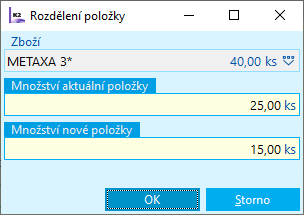
Obr.: formulář Rozdělení položky
Přetřídění položek dokladu
Položky dokladů můžeme třídit podle kteréhokoliv sloupce tak, že klikneme na jeho záhlaví. Jsme-li ve Změně, můžeme takto setříděné položky uložit pomocí kláves Shift+F3.
Údaje položek nákupu a prodeje
Formulář Položka nákupu (prodeje) vyvoláme na záložce Položky nákupu a prodeje stisknutím klávesy Enter na již existující položce. Stejný formulář se vyvolá při zadávání nové položky do dokladu klávesou Insert.
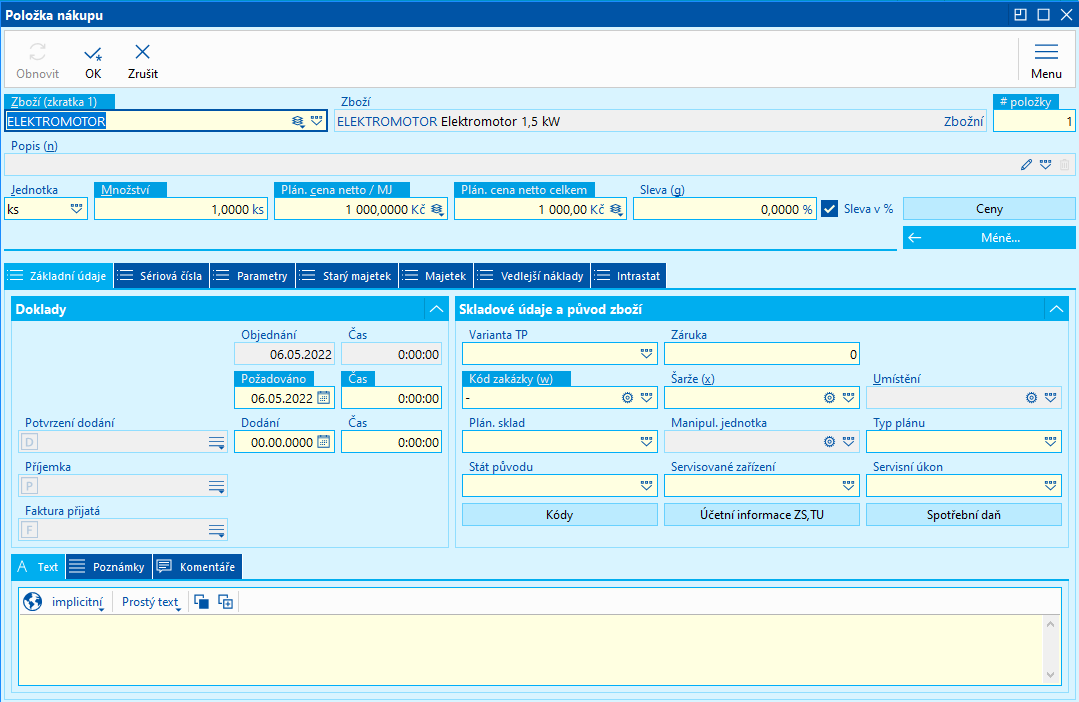
Obr.: Formulář Položka nákupu
Popis polí:
Zboží |
Obsah tohoto políčka se mění v závislosti na setřídění v tabulce zboží. Setřídění mohou být: Zkratka 1, Zkratka 2, Číslo a Název. V tomto poli lze setřídění přepnout také pomocí tlačítka Z1(Z2). Tlačítko se zobrazí, pokud máme v dokladech nákupu a prodeje v nástrojovém panelu, ikona |
Popis |
Dodatkový název (z knihy Jazykové dodatky). Umožňuje každé položce dokladu přiřadit jiný dodatek. Pozn.: Obsah pole se zobrazuje v Názvu položky a tiskne se na dokladech v případě, že na kartě Zboží vybraného na položce je zatržena volba Neuvádět názvy zboží. |
# |
Pořadové číslo položky na daném dokladu. Toto číslo může být odvozeno z nadřízeného dokladu, může však být změněno i podle aktuálního nebo kteréhokoliv jiného dokladu (funkcí Přetřídění položek Shift+F3). Číslo lze změnit také zápisem přímo ve formuláři položky. |
Jednotka |
Pro zadání skladové jednotky z karty Zboží. U nové položky se automaticky nastavuje skladová jednotka, která má zatrženu volbu Implicitní jednotka pro daný modul (např. Implicitní jednotka pro prodej). |
Množství |
Pro zadání množství v dané jednotce. U nové položky se nastavuje na 1. Zadání záporného množství lze provést kromě zapsáním znaménka mínus také tlačítkem Má-li vybraná karta Zboží nastaveno vícerozměrné množství (viz metodiky), vyvolá stisk tlačítka Množství formulář Vícerozměrné množství pro zadávání požadovaných hodnot. |
Plán. cena Netto/MJ |
Plánovaná cena za zvolenou skladovou jednotku. Ikona |
Plán. cena celkem Netto |
Plánovaná cena celkem Netto položky. Ikona |
Sleva (plánovaná) |
Možnost vyčíslení plánované slevy absolutně nebo v procentech (podle zatrhnutí pole "%"). |
Ceny
Ceny umožňují zadat jednotkovou nebo celkovou cenu položky. Při změně jedné se automaticky mění druhá. Cena za jednotku neobsahuje znaménko. Cena celkem obsahuje znaménko podle dobropisu.
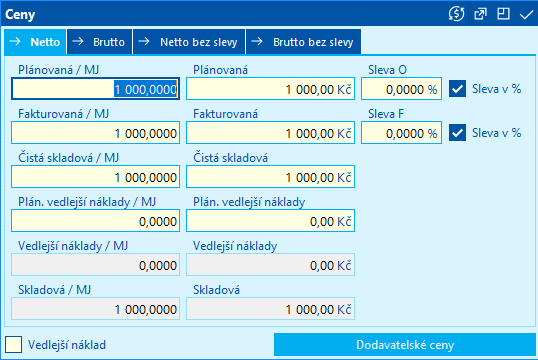
Obr.: Ceny
Plánovaná (nákup) |
Cena objednávky a dodacího listu. Pokud není potvrzena faktura, kopíruje se i do ceny faktury. Při vložení položky se podle nastavení v Parametrech uživatele předvyplňuje Poslední nebo Nákupní cena. Jsou-li definovány dodavatelské ceny, pak se přednostně aplikuje vyhovující dodavatelská cena. Bližší popis dodavatelských cen a pravidla pro jejich dosazení do položek nákupu je uveden v kapitole Dodavatelské ceny. Cena objednávky je automaticky blokována potvrzením dokladu Potvrzení dodání. |
Fakturovaná (nákup) |
Cena faktury. |
Čistá skladová (nákup) |
Cena příjemky - čistá skladová cena. Při vložení položky se dosazuje Plánovaná skladová cena z karty Zboží očištěná o případné náklady pořízení definované na kartě zboží, nebo cena z dodavatelského ceníku. Po potvrzení faktury odpovídá ceně 'F'. V případě výdejů na příjemce se při potvrzení příjemky dosazuje příslušná cena podle metody oceňování skladu. Při potvrzení příjemky na sklad vedený v pevných cenách se aktualizuje podle plánované skladové ceny na kartě zboží. Pozn.: Skutečnou skladovou cenu (skladovou cenu s vedlejšími náklady - v případě aktivovaného parametru mandanta Skladová cena s vedlejšími náklady) lze zobrazit jako sloupec na druhé straně dokladů. |
Plánované vedlejší náklady (nákup) |
Po vložení položky se dosazuje případná hodnota pořizovacích nákladů definovaných na kartě Zboží v poli Náklady pořízení. Pokud neexistují na položce skutečné vedlejší náklady (pole V) a uživatel má právo Nákup / Položky / Změna plánovaných vedlejších nákladů, pak lze pole ručně editovat. Plánované náklady lze do položek rozpouštět také pomocí funkce Rozpouštění vedlejších nákladů. Skladová cena (SkC) je v případě, že neexistují skutečné vedlejší náklady (pole V) napočtena jako S+PV. |
Vedlejší náklady (nákup) |
Skutečné vedlejší náklady. Tyto lze položce přiřadit pouze funkcí Rozpouštění vedlejších nákladů rozpuštěním částky ze zdrojového dokladu. Bližší popis v kapitole Rozpouštění vedlejších nákladů v nákupu. Obsahuje-li položka skutečné vedlejší náklady, je písmeno "V" zobrazeno tučně. Skutečné vedlejší náklady mají přednost před plánovanými vedlejšími náklady pro nápočet skladové ceny (S+V). |
Skladová (nákup) |
Čistá skladová cena + vedlejší náklady. |
Vedlejší náklad (nákup) |
Aktivovaná volba označuje položku, která má být považována za vedlejší náklad. Přednastavení pro konkrétní položky zboží lze provést v Druhu zboží. Volba má význam pro funkci Rozpouštění vedlejších nákladů v nákupu. |
Dodavatelské ceny (nákup) |
Vstup do knihy Dodavatelské ceny. Implicitně jsou záznamy vyfiltrovány pro dodavatele z hlavičky dokladu a pro příslušnou kartu zboží. Údaje z ceníku lze do položky nákupu načíst výběrem záznamu pomocí klávesy Enter. Záznam ceny lze zvolit bez ohledu na jeho platnost pro konkrétní položku (platnost od množství, datumová platnost). Dodavatelská cena se dosadí do všech cen položky. Podrobný popis dodavatelských cen je uveden v kapitole Dodavatelské ceny (4. strana). Tlačítko funguje jen ve stavu Změna. |
Plánovaná (prodej) |
Cena zakázky, objednávky a dodacího listu. Pokud není potvrzena faktura, kopíruje se i do ceny faktury. Při zadávání, změně množství nebo cenové skupiny se dosazuje podle prodejní ceny z karty Zboží. Automaticky je blokována potvrzením dodacího listu nebo objednávky přijaté. |
Fakturovaná (prodej) |
Cena faktury. |
Plánovaná skladová (prodej) |
Cena rezervačního listu - plánovaná skladová cena. Při vložení položky se dosazuje skladová cena z karty Zboží. |
Skladová (prodej) |
Cena výdejky - skutečná skladová cena. Při vložení položky se dosazuje plánovaná skladová cena z karty zboží. Při potvrzení výdejky se dosazuje pro výdeje podle metody oceňování skladu (klouzavá cena, pevná cena, cena podle šarží). Cena se aktualizuje také funkcí Přepočet skladů (v případě klouzavé ceny se dosadí klouzavá cena platná k datu výdeje). |
Katalogová (prodej) |
Katalogová cena, tj. aktuálně platná prodejní cena z 5. strany (horní část) karty Zboží v době vytváření dokladu. Její zobrazení může být potlačeno parametrem uživatele. |
Sleva (fakturovaná) |
Možnost vyčíslení fakturované slevy absolutně nebo v procentech (podle zatrhnutí pole "%"). |
Cenová sk. (prodej) |
Vstupní pole pro zadání cenové skupiny položky. Tento údaj je při vytváření položky kopírován ze zdrojové položky nebo z hlavičky dokladu v závislosti na nastavení Parametru uživatele. Rovněž se zde v závislosti na parametru může zobrazovat cenová skupina, podle které se vyhledala výsledná cena položky, nebo může být zobrazena výsledná cena (při použití Základní ceny). Ke snazší orientaci v původu prodejní ceny na položce jsou vedle pole Cenová skupina zobrazeny ikony, které obdobně jako údaj v poli Cenová sk. přímo souvisí s využitím možností cenotvorby. Ta je blíže popsána v kapitole 5. strana karty Zboží, příp. v metodice Tvorba cen v IS K2.
|
Záložka Základní údaje
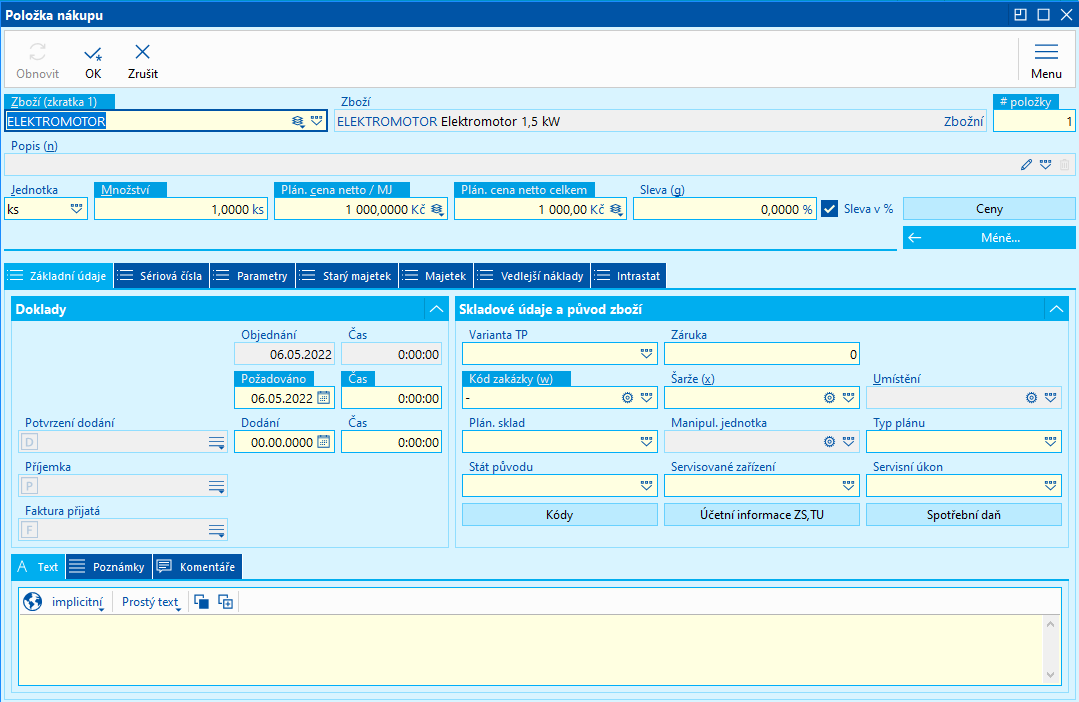
Obr.: Položka nákupu - záložka Základní údaje
Popis polí v části Doklady:
Objednání |
Datum objednání položky zboží. |
Požadováno (nákup) |
Do polí pro datum a čas se kopíruje údaj z Termínu dodání v hlavičce dokladu. Je-li tento údaj v položce změněn, má přednost před údajem z hlavičky. Termín je možné změnit do chvíle, než k dané položce potvrdíme Potvrzení dodání. |
Dodání (nákup) |
Pole obsahuje dodavatelem potvrzený termín dodání daného zboží. Plní se z pole Požadováno při vytvoření Potvrzení dodání. |
Požadováno (prodej) |
Do polí pro datum a čas se kopíruje údaj z Termínu dodání v hlavičce dokladu. Je-li tento údaj v položce změněn, má přednost před údajem z hlavičky. Termín je možné změnit do chvíle, než k dané položce potvrdíme Objednávku.přijatou. |
Potvrzeno na (prodej) |
Datum a čas, na který potvrdíme dodání zboží zákazníkovi. U nové položky se naplní hodnotou pole Požadováno. Hodnota pole se změní při změně pole Požadováno v situaci, kdy obě pole mají stejnou hodnotu, nebo pole Potvrzeno na je nulové. Potvrzením objednávky přijaté se pole zneaktivní. Uživatelsky jej lze zadávat na formuláři položky prodeje v univerzálních formulářích. |
Rezervováno (prodej) |
Pole (datum a čas) vyjadřují vnitřní termín, ke kterému tvoříme Rezervační list (RL). Při jeho vytvoření se sem zkopíruje údaj z pole Požad., může však být změněn až do doby, kdy tento RL potvrdíme. |
Expedice (prodej) |
Datum a čas, kdy má proběhnout odeslání zboží. Automaticky se nevyplňuje. Potvrzením dodacího listu nebo výdejky se pole zneaktivní. Uživatelsky jej lze zadávat na formuláři položky prodeje v univerzálních formulářích. |
Popis polí v části Skladové údaje a původ zboží:
Varianta TP |
V tomto poli můžeme zadat variantu technologického postupu výrobku či polotovaru. Při vytváření průvodek z položek Zakázky funkcí Dispečer se průvodky vytvoří na tuto variantu TP. (Není-li zadána, pak se vytvoří pro implicitní variantu TP). Po potvrzení podřízeného dokladu Rezervační list již variantu položky nelze měnit. V nákupu se varianta zablokuje potvrzením podřízeného dokladu Potvrzení dodání. |
Kód zakázky |
Výběr z číselníku Kódy zakázek. Pole je povinné, jeho hodnota se automaticky dosazuje z karty zboží, je-li tam vyplněno. Pokud není vyplněno, pak z hlavičky dokladu. |
Plán. sklad |
Sklad, pro který se plánuje příjem/výdej dané položky. Pro tento sklad bude později vytvořen skladový doklad. |
Stát původu |
Hodnota se v prodeji kopírovuje z karty Zboží, v nákupu je nutné, aby ji uživatel zadal sám. |
Záruka (m.) (prodej) |
Délka záruční doby uvedená v měsících. Pole slouží pro zohlednění typu servisu (Záruční/Pozáruční) v případě vytvoření servisního listu nad položkou prodeje. |
Šarže |
Pole slouží k zadání šarže přijímaného či vydávaného zboží. Pole je přístupné jsou-li pro zboží evidovány šarže (volba Evidence šarží na kartě Zboží). Na výběr jsou pouze šarže z příslušné vlastní firmy dle kontextu dokladu. (Poznámka: vlastní firmu do šarží neplní standard K2, jedná se o podporu pro situace, kdy je vlastní firma plněna do šarží pomocí speciálních úprav programu). |
Externí šarže |
Pole pro zadání externí šarže. Při příjmu automaticky externí šarže nevzniká, před potvrzením dokladu je potřeba ji zadat. Příjmem se externí a K2 šarže prováží. Při výdeji, je-li zadána, probíhá dosazování K2 šarží metodou FIFO v rámci zadané externí šarže. Ne-li zadána, probíhá výdej všech K2 šarží bez ohledu na provázání s externí šarží (v případě, že externí šarže existuje, je dosazena také). |
Manipulační jednotka |
Pole slouží k zadání manipulační jednotky přijímaného či vydávaného zboží. Manipulační jednotka je jednou z os pomocné skladové evidence (šarže, umístění, kód zakázky, manipulační jednotka). Pole je přístupné jsou-li na příslušném skladě evidovány manipulační jednotky (volba Evidování manipulačních jednotek na kartě Skladu). Povinnost manipulační jednotky v případě evidování manipulačních jednotek na skladě: při uložení skladového dokladu se nevyplněná jednotka považuje za nedefinovanou (tj. blokace zboží bez ohledu na manipulační jednotku); při potvrzení dokladu se nevyplněná jednotka považuje za nezadanou (pohyb bez jednotky). |
Servisované zařízení |
Výběr z knihy servisovaných zařízení. |
Umístění |
Slouží pro podrobnější evidenci zboží na skladě (např. umístění v regálech). Pole je přístupné je-li pro zboží evidováno umístění (volba Evidence umístění na kartě Zboží) a je-li pro položku znám sklad (sklad z hlavičky skladového dokladu nebo Plánovaný sklad zadaný na položce). |
Typ plánu |
Výběr z číselníku Typ plánu. Pole přejímá hodnotu z hlavičky, je možné jej zde změnit. |
Servisní úkon |
Výběr z knihy servisních úkonů. |
K položkám nákupu a prodeje je umožněno vkládat poznámky, ale pouze ve Změně dokladu a v Novém záznamu. Práce s poznámkami je též popsána v kapitole Základní číselníky a podpůrné moduly K2 - Poznámky.
K položkám nákupu a prodeje je umožněno vkládat komentáře. Práce s komentáři je též popsána v kapitole Základní číselníky a podprůrné moduly K2 - Komentáře.
V tlačítku Účetní informace se zobrazují informace potřebné pro zaúčtování položky.
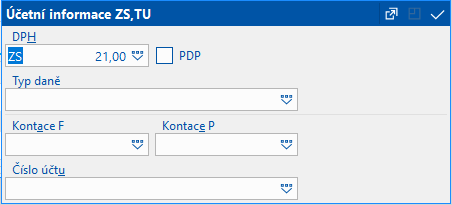
Obr.: Účetní informace
DPH |
Sazba DPH, kterou lze změnit, pokud není potvrzena Faktura. |
PDP |
Příznak je zatržen na položkách, pro které platí typ daně se zapnutým příznakem Režim PDP. Taková položka se bere jako položka bez DPH, i když je v hlavičce dokladu zatržen příznak DPH (s výjimkou daňových faktur). Pole nelze editovat. |
Typ daně |
Typ daně, terý lze změnit, pokud není potvrzena Faktura. Doplní se z karty Zboží (i když je na kartě Zboží prázdný). Typ daně z položky má přednost před typem daně v hlavičce dokladu. |
Kontace F |
Kontace Faktury |
Kontace P |
Kontace příjemky |
Číslo účtu |
Číslo účtu dodavatele, na který bude faktura zaplacená. Kopíruje se výchozí bankovní účet zadaný na kartě Dodavatele/Odběratele. |
V tlačítku Kódy se zobrazují jednotlivé analytické osy položky nákupu/prodeje.
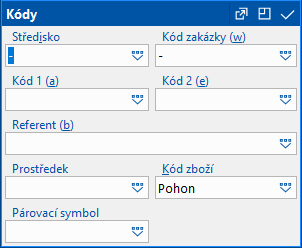
Obr.: Kódy
Středisko |
Výběr z číselníku Střediska. Pole je povinné, jeho hodnota se automaticky dosazuje z karty zboží, je-li tam vyplněno. Pokud není vyplněno, pak z hlavičky dokladu. |
Kód zakázky |
Výběr z číselníku Kódy zakázek. Pole je povinné, jeho hodnota se automaticky dosazuje z karty zboží, je-li tam vyplněno. Pokud není vyplněno, pak z hlavičky dokladu. |
Kód 1 |
Další doplňující kód. Automaticky se dosazuje z karty zboží, je-li tam vyplněno. Pokud není vyplněno, pak z hlavičky dokladu. |
Kód 2 |
Další doplňující kód. Automaticky se dosazuje z karty zboží, je-li tam vyplněno. Pokud není vyplněno, pak z hlavičky dokladu. |
Kód 3, Kód 4, Kód 5, Kód 6 |
Další doplňující kódy. Kód 3 až Kód 6 není standardně dostupný. Pokud chce uživatel tyto kódy používat, musí provést jejich aktivaci. Kódy lze zpřístupnit jen v univerzálním rozlišení. Automaticky se dosazuje z karty zboží, je-li tam vyplněno. Pokud není vyplněno, pak z hlavičky dokladu. |
Referent |
Odkaz do knihy Referenti. Automaticky se dosazuje z karty zboží, je-li tam vyplněno. Pokud není vyplněno, pak z hlavičky dokladu. |
Prostředek |
Odkaz do knihy Prostředek. Automaticky se dosazuje z karty zboží, je-li tam vyplněno. Pokud není vyplněno, pak z hlavičky dokladu. |
Kód zboží |
Výběr z číselníku Kódy zboží. Automaticky se dosazuje z karty zboží, je-li tam vyplněno. Pokud není vyplněno, pak z hlavičky dokladu. |
Párovací symbol |
Párovací symbol. |
Spotřební daň
Údaje potřebné pro výpočet spotřebních daní na dokladech Nákupu a Prodeje, tj. 6-timístný kód pro daňové přiznání a sazba spotřební daně, se kopírují z karty Zboží do položky Nákupu a Prodeje při výběru karty Zboží.
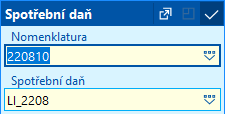
Obr.: Spotřební daň
Jednotlivé typy spotřebních daní rozlišíme Zkratkou sazby spotřební daně. Vždy první dva znaky Zkratky určují typ spotřební daně, další znaky jsou libovolné. Při zadávání nové sazby spotřebních daní tvoříme Zkratku následovně:
typ spotřební daně |
první dva znaky Zkratky sazby spotřební daně |
daň z minerálních olejů |
MO |
daň z lihu |
LI |
daň z vína a meziproduktů |
VI |
daň z piva |
PI |
daň z tabákových výrobků |
TV |
Částka spotřební daně se počítá na Faktuře vydané, Faktuře přijaté a Výdejce, a to jen v případě, že má doklad zatrženo pole Spotřební daň na záložce Základní údaje. Při uložení dokladu se vypočítají částky spotřebních daní podle údajů zadaných na položkách Nákupu a Prodeje (množství a sazba spotřební daně) a také v kartě Zboží (koncentrace). Výše spotřební daně se ukládá do rekapitulace spotřební daně, kterou je možné zobrazit na záložce Základní údaje Faktury vydané, resp. Faktury přijaté v tlačítku Spotřební daň.
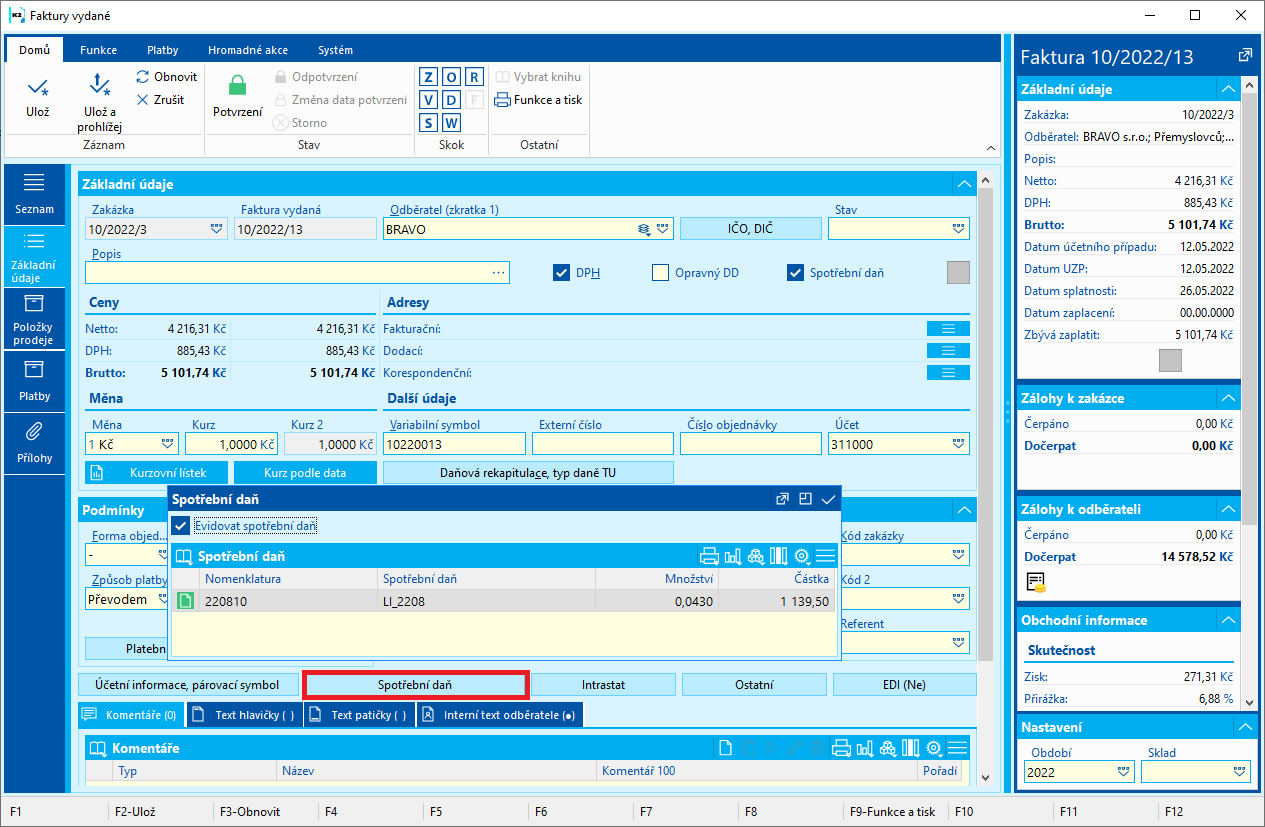
Obr.: Faktura vydaná - Spotřební daň - rekapitulace spotřební daně
Záložka Parametry
Tato záložka slouží pro náhled parametrů šarže a požadovaných parametrů dané položky.
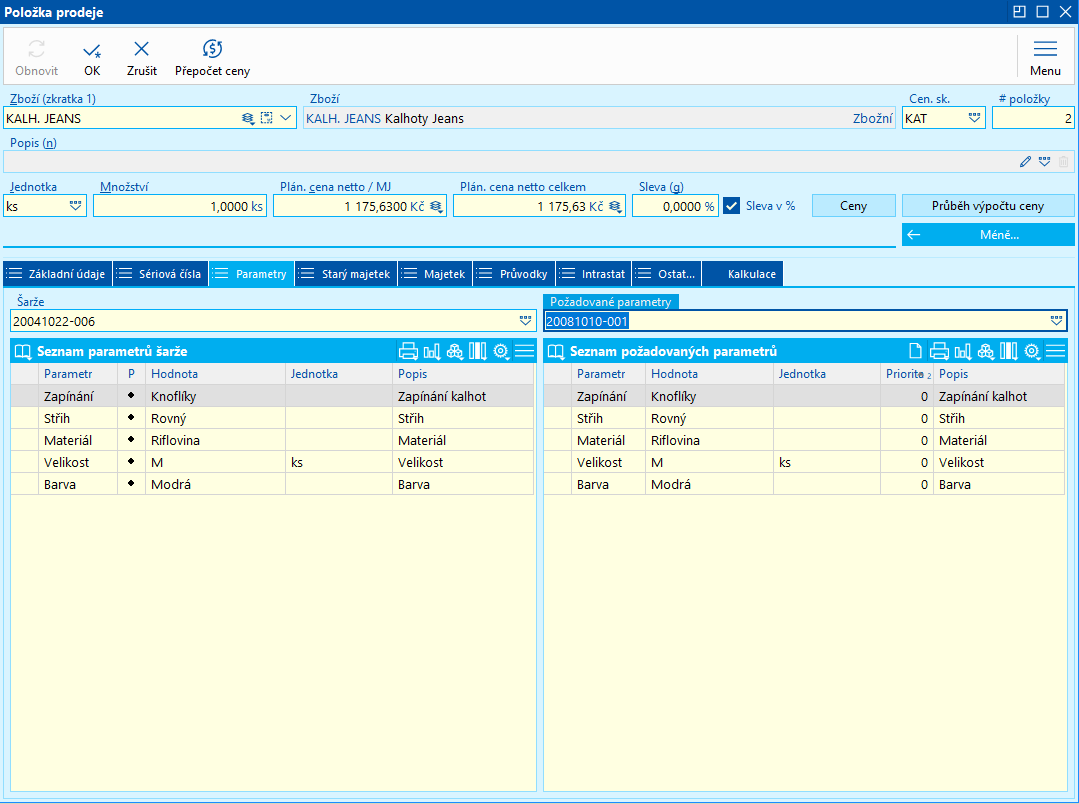
Obr.: Formulář Položka prodeje - záložka Parametry
V levé tabulce jsou uvedeny parametry (skutečné) šarže položky (zkratka šarže je zobrazena v poli Parametry zvolené šarže).
V pravé tabulce jsou uvedeny požadované parametry položky (záznam požadovaných parametrů je vyplněn v poli Požadované parametry).
Záložka Průvodky
Je-li na dané zboží vystavena průvodka, zobrazí se v okně této záložky.
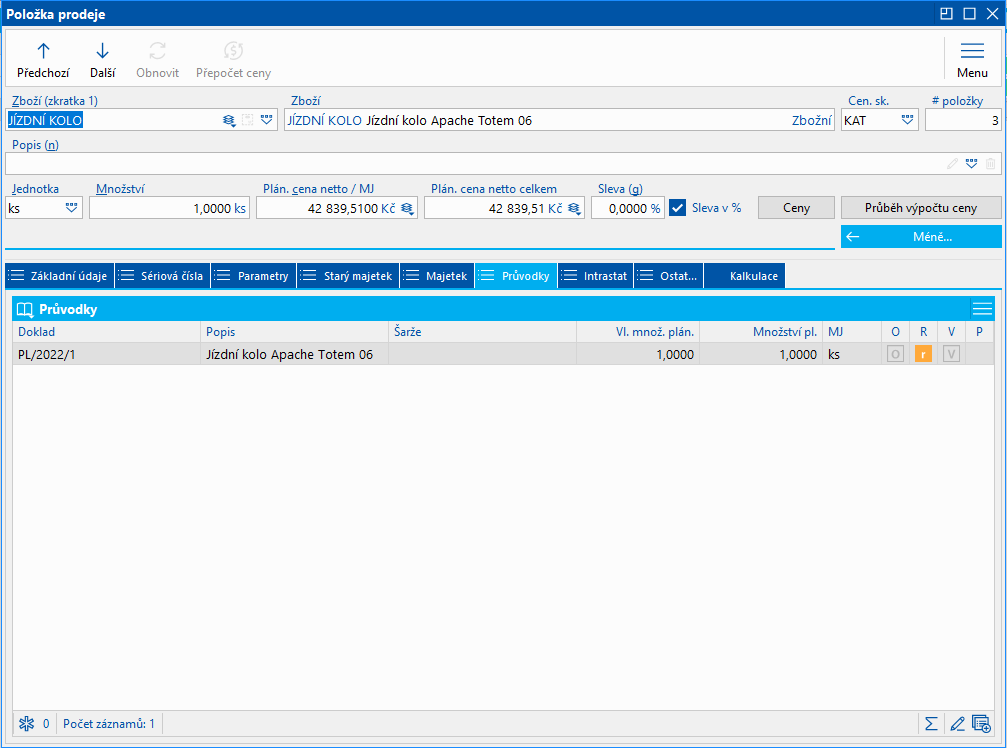
Obr.: Formulář Položka prodeje - záložka Podřízené
Tlačítkem Průvodka se přepneme do knihy Průvodek s pravítkem nastaveným na tuto konkrétní průvodku. Pomocí tlačítka Dispečer sedostaneme do modulu pro plánování výroby. (Klávesou Esc se dostaneme zpět na záložku.)
Záložka sériová čísla
Na této záložce se zadávají seriová čísla položky. Záložka se zobrazí pouze pro zboží, které má evidenci sériových čísel.
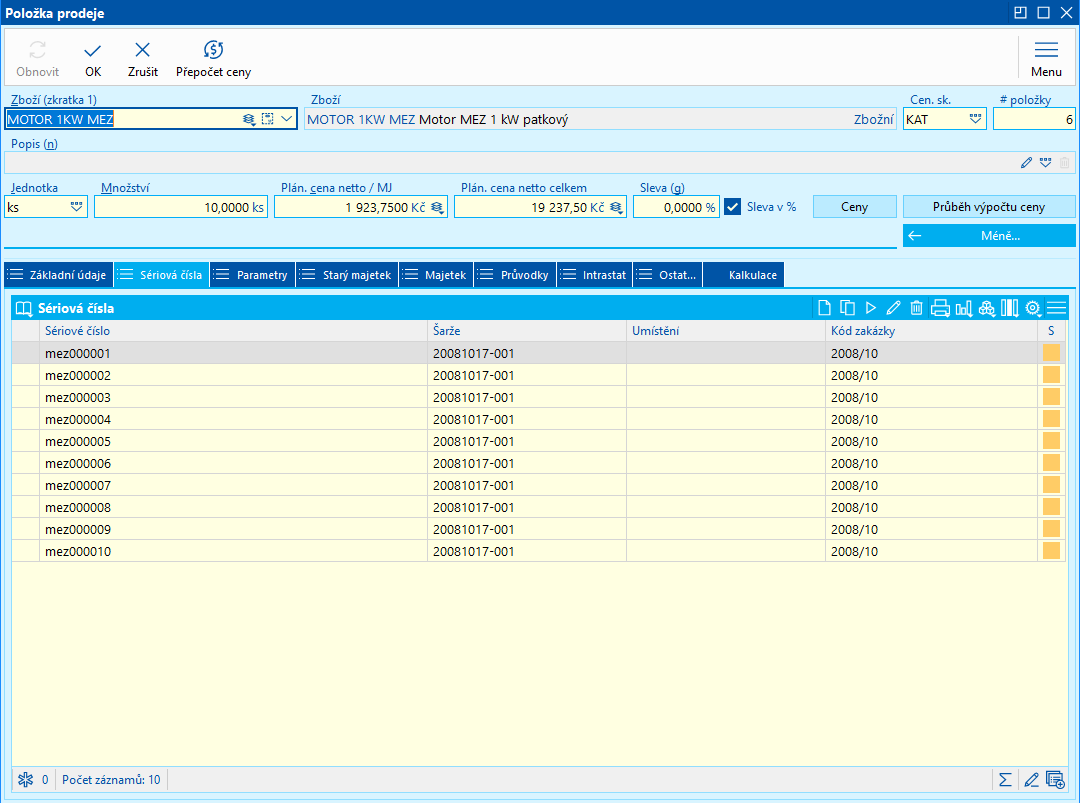
Obr.: Formulář Položka prodeje - záložka Sériová čísla
Záložka Intrastat
V této záložce se evidují informace pro hlášení Intrastatu. Záložka je přístupná jen ve fakturách vydaných a přijatých, pokud nemá daný doklad zatržen příznak Nezahrnovat do Intrastatu v hlavičce dokladu.
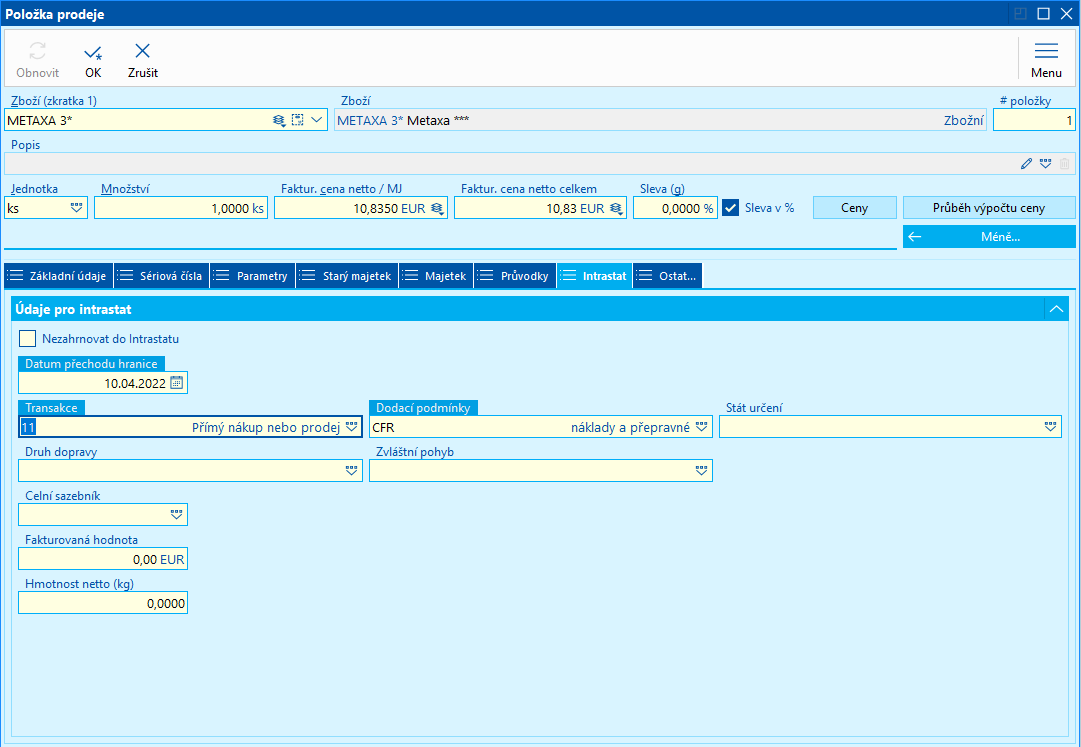
Obr.: Formulář Položka prodeje - záložka Intrastat
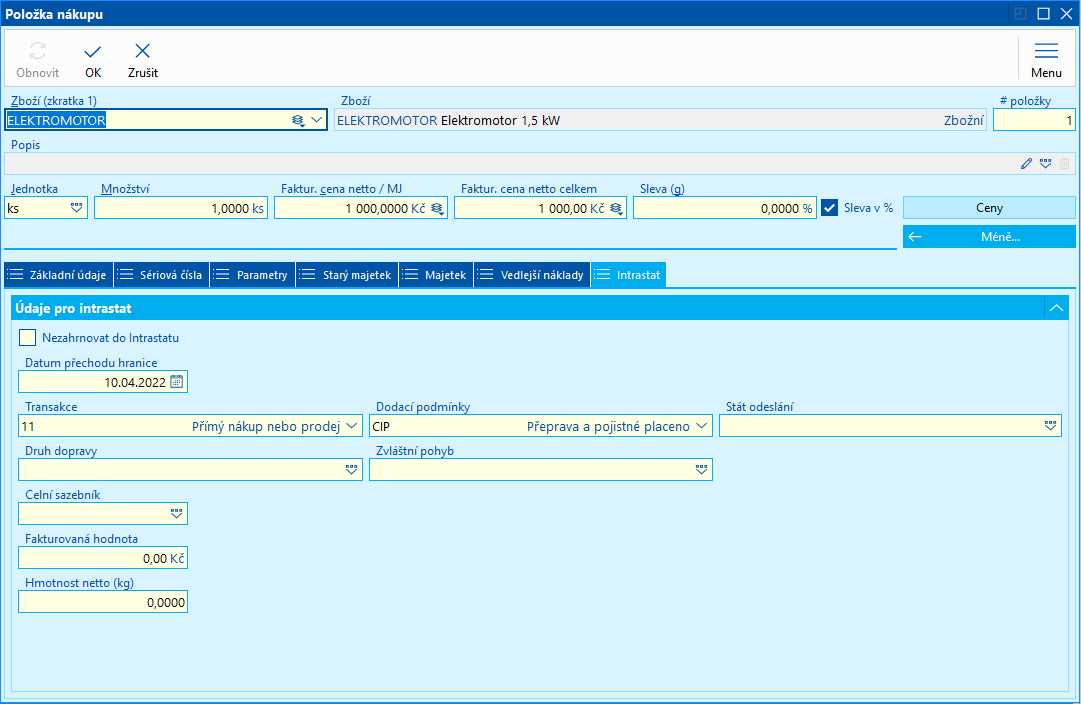
Obr.: Formulář Položka nákupu - záložka Intrastat
Popis polí:
Nezahrnovat do Intrastatu |
Pokud je pole zatržené, pak položka dokladu nevstoupí do Intrastatu. |
Datum přechodu hranice |
Pokud má mít položka jiné datum přechodu hranice, než je zadáno v hlavičce faktury datum se zadá zde. Hodnota má přednost před hodnotou stejnojmenného pole v hlavičce faktury vydané (přijaté). |
Transakce |
Pokud má mít položka jiný kód transakce, než je zadáno v hlavičce faktury nebo než je hodnota v Parametrech Intrastatu, hodnota se zadá zde. |
Dodací podmínky |
Pokud má mít položka jiný kód dodací podmínky, než je zadáno v hlavičce faktury nebo než je hodnota v Parametrech Intrastatu, hodnota se zadá zde. |
Stát určení/ Stát odeslání |
Pokud má položka jiný Stát určení (faktury vydané), než je stát ve fakturační adrese, pak se stát určení zadá zde. Pokud má položka jiný Stát odeslání (faktury přijaté), než je stát ve fakturační adrese, pak se stát odeslání zadá zde. |
Druh dopravy |
Pokud má mít položka jiný druh dopravy, než je zadáno v hlavičce faktury v číselníku Způsob dopravy nebo než je hodnota v Parametrech Intrastatu, hodnota se zadá zde. |
Zvláštní pohyb |
Kód zvláštního pohybu. |
Celní sazebník |
Pokud má mít položka jinou hodnotu než je uvedená na na kartě zboží. |
Fakturovaná hodnota |
Pokud má mít položka jinou hodnotu než je uvedná na faktuře. Např. dárek, nebo vzorek má uvedenou cenu nulovou, ale do intrastatu chceme vykázat cenu obvyklou. Tato hodnota nemá vliv na žádné jiné vyhodnocování (saldokonto a pod.) |
Hmotnost netto (kg) |
Pokud má mít položka jinou hmotnost než je uvedená na kartě zboží. |
Zadávání a změna položek v nadřízeném dokladu
Vkládání nových položek
Nové položky, které do nadřízeného dokladu vkládáme klávesou Insert, vybíráme z knihy Zboží. Zařazujeme tak zcela novou položku na zakázku (objednávku). Po klávese Insert se vyvolá formulář Položka prodeje (nákupu). Do tohoto formuláře zadáváme podrobné údaje týkající se nové položky.
Při vkládání zbožní i nezbožní položky do nadřízeného dokladu se ke každému zboží automaticky přenáší DPH z databáze Zboží. Při pokusu o vložení zneplatněného zboží se systém zeptá, chceme-li skutečně vložit zneplatněné zboží. Z karty Zboží se na novou položku dosadí sazba DPH podle data na dokladu (s ohledem na to, na jakém dokladu vzniká):
- zakázka - sazba DPH se doplní dle Termínu dodání,
- objednávka vydaná - sazba DPH se doplní dle data Požadováno.
Způsoby vkládání nové položky mohou být různé, a to v závislosti na konfiguraci uživatele v Parametrech uživatele (bližší popis viz kapitola Parametry uživatele).
- Máme-li aktivován parametr Při vkládání položky nabídka na zboží, po stisknutí klávesy Insert se objeví přímo nabídka zboží, a teprve po výběru vyplňujeme další údaje formuláře Položky nákupu/prodeje.
- Parametr Opakování vkládání položek automaticky po zavření formuláře Položka nákupu / prodeje otevře tento formulář znovu. Výběr zboží ukončíme klávesou Esc.
- Volba Řádková editace v záhlaví dokladu umožní výběr zboží klávesou Ins a rovnou návrat do dokladu. Automaticky se zpřístupní sloupec Množství, do nějž zapíšeme požadované množství položky. Stiskem klávesy Enter a zápisem hodnoty můžeme editovat všechny ostatní sloupce, které ruční vstup umožňují. Jedná se o sloupce s vyplněným pravým horním rohem v záhlaví sloupce. Klávesou Ctrl+Shift+Enter je pak možné otevřít úplný formulář Položky nákupu/prodeje pro případ nutné opravy jiných hodnot. Tato volba v kombinaci s parametrem Opakování vkládání položek výrazně zjednodušuje a urychluje zadávání položek do dokladu.
Hromadné vkládání položek
Položky lze do dokladů vkládat hromadně, a to pomocí kláves Shift+F6. Formulář hromadného vkládání je rozdělen na dvě části: horní část představuje knihu Zboží, kde vybíráme položky, a dolní část představuje druhou stranu dokladu, kde jsou vybrané položky zobrazeny. V horní části otevřeného formuláře vybereme položku, zmáčkneme Enter (tímto se aktivuje sloupec Množství), vepíšeme požadované množství a opět potvrdíme klávesou Enter. Položka se v požadovaném množství vloží do dokladu (je zobrazena také v dolní části formuláře).
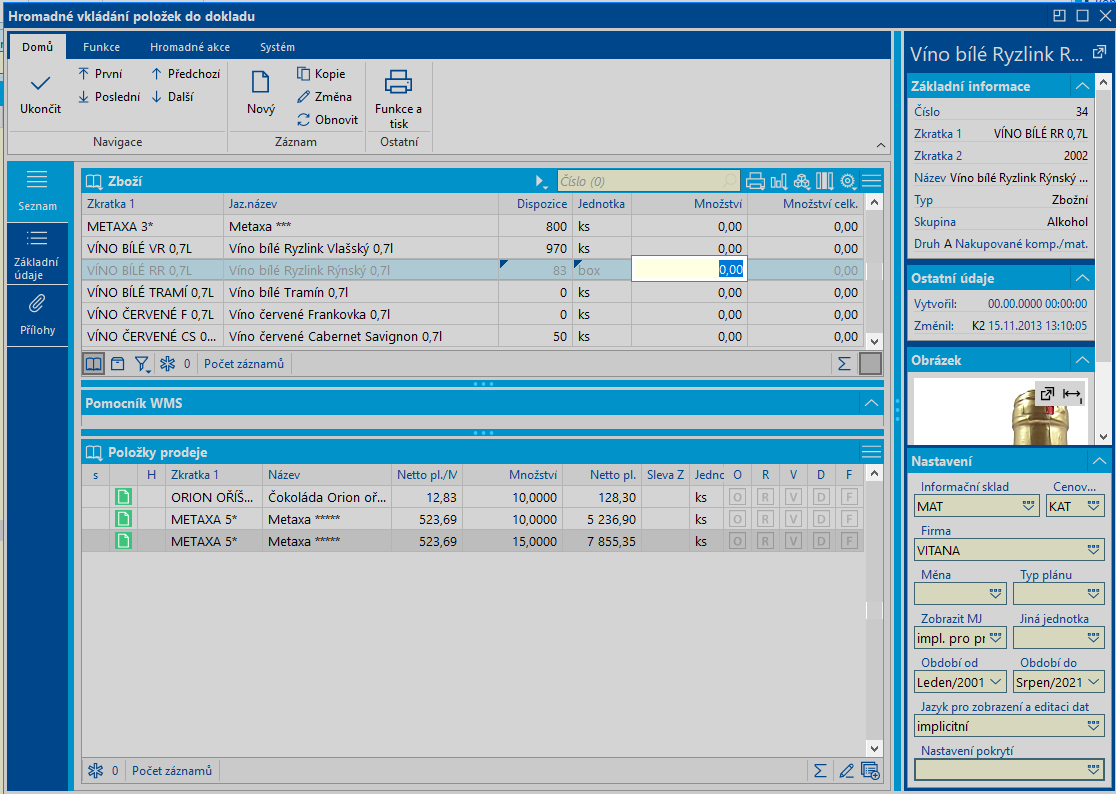
Obr.: Hromadné vkládání položek na záložce Položky nákupu/prodeje dokladu
Položky lze z knihy Zboží vkládat do dokladů také hromadným vložením záznamů z kontejneru, respektive záznamů označených hvězdičkami. K tomu využijeme tlačítko v ribbonu Vložit označené. Ta umožňuje pomocí podnabídek zadat vkládaným položkám do dokladu různé množství.
- Vložit položky s množstvím jedna: dosadí do položek množství = 1;
- Vložit celou dispozici položek: položky budou vloženy v množství celkové dispozice na skladě, a současně dojde k rozpadu položek podle kódů zakázek;
- Vložit celý stav pokrytí položek: položkám dosadí množství odpovídající stavu jejich vykrytí (pole Stav pokrytí (CoverageLevelUMCalc) v knize Zboží).
Formulář pro hromadné vkládání zavřeme tlačítkem Ukončit, klávesou Ctrl+Enter nebo Esc. Vybrané položky se překopírují do zakázky/objednávky.
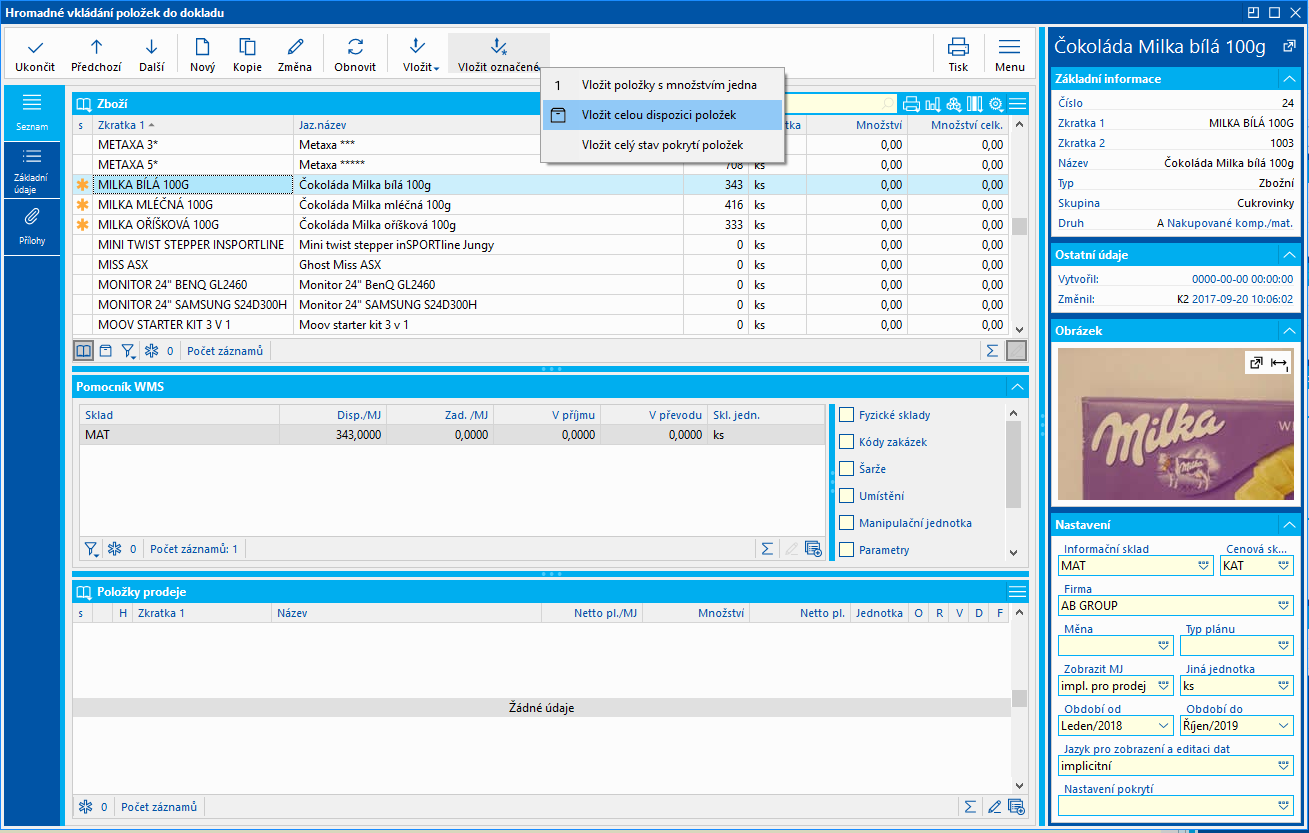
Obr.: Hromadné vkládání položek na záložce Položky nákupu/prodeje dokladu - univerzální formuláře
- Do dokladu zakázka lze hromadně vkládat položky také pomocí klávesy Insert. A to po aktivaci parametru uživatele Hromadné vkládání položek do zakázky.
Změna položky
Údaje položek nadřízeného dokladu lze ve Změně kdykoliv měnit a opravovat. Klávesou Enter se dostaneme do formuláře Položka Nákupu/Prodeje.
Změna některých polí může být zakázána v závislosti na potvrzení podřízených dokladů. Máme-li např. potvrzený jakýkoliv podřízený doklad, nelze měnit položku Zboží, Kód zboží, Středisko, Kód1, Kód2 a Referent. Máme-li potvrzenou fakturu, nelze měnit cenu 'F' atd.
Pokud není žádný podřízený doklad potvrzený, lze měnit množství dané položky na libovolnou hodnotu (tedy i zvyšovat) a toto množství se bude měnit na všech podřízených dokladech.
Pokud se na položce změní sazba DPH nebo Typ daně, přepočte se daňová rekapitulace faktury a částky DPH a Brutto na podřízených dokladech.
Vymazání položky
Klávesou Del lze provést výmaz položky ze zakázky (objednávky). Položka se nevymaže hned, ale pouze se na začátku řádku označí červeným křížkem. Opravdový výmaz se provede teprve po uložení zakázky (objednávky) klávesou F2. Pokud ještě před uložením zmáčkneme klávesu Del na takto označené položce, označení se zruší a k výmazu nedojde.
Vymazáním položky z nadřízeného dokladu se provede její skutečný výmaz, a tudíž se vymaže i ze všech podřízených dokladů. Pokud je alespoň jeden z podřízených dokladů potvrzený, výmaz se neprovede.
Zadávání a změna položek v podřízeném dokladu
Vkládání nových položek
Do podřízeného dokladu vkládáme položky rovněž klávesou Insert, ale po jejím stisknutí se vyvolá tabulka Položky hlavičky. V této tabulce jsou uvedeny všechny položky odpovídající zakázky nebo objednávky, ke kterým ještě není vytvořen daný podřízený doklad. Systém nám však neumožní vložit takovou položku, jejíž Druh zboží to svým nastavením zakazuje - blíže viz Druhy zboží, při výběru z nadřízeného dokladu nejsou takové položky vůbec zobrazeny.
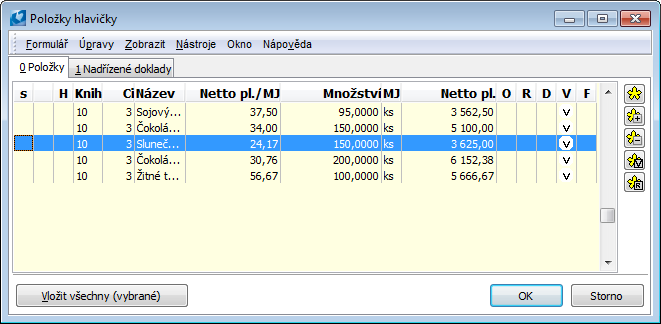
Obr.: Kniha Položky hlavičky
Do podřízeného dokladu můžeme také vložit zcela novou položku stisknutím klávesy F6, tato položka se automaticky vloží i do nadřízeného dokladu. Z karty Zboží se na novou položku dokladu dosadí sazba DPH podle data na dokladu (s ohledem na to, na jakém dokladu vzniká):
- objednávka přijatá, dodací list vydaný nebo potvrzení dodání - sazba DPH se doplní dle Termínu dodání,
- faktura vydaná, faktura přijatá - sazba DPH se doplní dle Data úč. případu,
- výdejka, příjemka, rezervační list - sazba DPH se doplní dle Data vystavení.
Rovněž je možné využít hromadného vkládání pomocí Shift+F6 popsaného v kapitole Vkládání nových položek do nadřízeného dokladu. Takto vložené položky se automaticky přidají i do nadřízeného dokladu, pokud uživatel má právo na změnu nadřízeného dokladu. Pokud uživatel právo nemá, formulář se nezobrazí a uživatel je informován hláškou o neoprávněném přístupu.
Změna položky
Stisknutím klávesy Enter na vybrané položce ve Změně lze měnit jednotlivé údaje týkající se této položky shodně jako u změny položky v nadřízeném dokladu.
Při vystavování podřízeného dokladu nelze zadat větší množství zboží, než jaké bylo v nadřízeném dokladu. Množství na podřízeném dokladu lze snížit, čímž se původní položka nadřízeného dokladu rozpadne na dvě nové položky. Jedna z položek je vypsána na množství podřízeného dokladu s příznakem tohoto dokladu a ve druhé položce je zbytek bez označení daného podřízeného dokladu.
Příklad: Máme objednáno 25 ks židlí. Dodavatel nám však dodá pouze 15 ks, které budou také ihned vyfakturovány. Na těchto 15 ks je vystavena jedna příjemka. Později pošle poštou ještě dalších 5 ks s dodatečnou fakturou na 5 ks. Zbývající židle zůstanou v objednávce zachyceny jako nedodáno. V objednávce budou místo původní položky uvedeny tři nové položky pod stejným názvem, ale s jinými příznaky.
Vymazání položky
Výmaz položky lze z podřízeného dokladu provést klávesou Del, přičemž se tato položka ihned vymaže. V objednávce (zakázce) zůstane tato položka nadále uvedena, dojde pouze ke zrušení příznaku daného podřízeného dokladu.
Změna karty Zboží na položce dokladu
Po změně karty Zboží na položce nákupu a prodeje se zobrazí dotaz "Přejete si zachovat současné hodnoty položky?":
- "Ne" - z nově zadané karty Zboží se na položku doplní Středisko, Kód zakázky, Kód zboží, Prostředek, Kód 1, Kód 2, Referent, Alternativní jednotka, Ceny, Stát původu,
- "Ano" - hodnoty výše uvedených polí se neaktualizují.
Další pole, jako např. Název položky, Šarže, Záruka, Sazba DPH, Typ daně, se při změně karty Zboží na položce aktualizují vždy.
Hromadná změna položek dokladů
Chceme-li změnit některou hodnotu ve více položkách najednou, můžeme k tomu využít tlačítko Hromadná změna položek na záložce Položky nákupu/prodeje . Změnu lze provádět ve stavu Změna. Výjimkou jsou faktury přijaté a faktury vydané, na kterých lze měnit hodnoty Intrastatu v položkách i ve stavu Prohlížení (také na potvrzených fakturách).
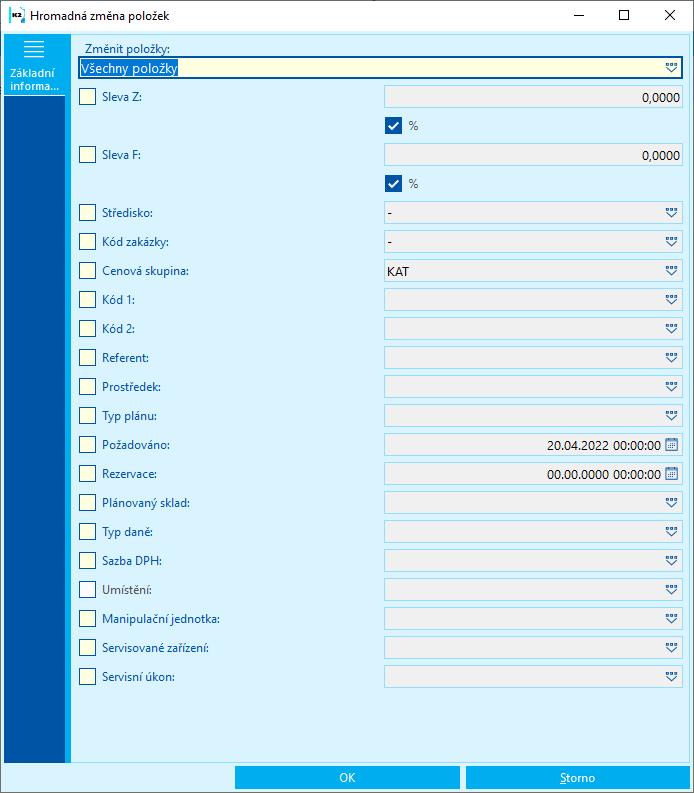
Obr.: Formulář Hromadná změna položek
V horní části může uživatel nastavit, jaký rozsah položek chce měnit (všechny, aktuální, označené, atd.). Volba "Nevyplněné" znamená prázdnou hodnotu, tedy změna se provede jen v položkách, které mají příslušné měněné pole prázdné.
Vždy je potřeba zatrhnout pole, která chceme měnit, pak se zpřístupní hodnoty, které chceme na daná místa uložit. Pro časté měnění stejných polí můžeme využít možnosti Uložit nastavení, které vždy při novém otevření formuláře nastaví aktivaci voleb tak, jak byla uložena. Změnu v položkách vyvoláme stiskem tlačítka OK, následně je potřeba změny v dokladu uložit. Stiskem tlačítka Storno formulář pro změny zavřeme, aniž by se jakékoliv změny provedly. Vždy se provedou pouze ty změny, na které má uživatel právo.
Pozn.: Při spuštění formuláře se do hodnot jednotlivých polí plní hodnota z aktuálně označené položky. Do polí Sleva Z a Sleva F se předvyplní hodnota zadaná v poli Procento slevy z daného zákazníka.
V případě vyvolání formuláře nad fakturou přijatou či vydanou ve stavu Změna obsahuje formulář dvě záložky: změnu Základních údajů a změnu údajů Intrastatu. V případě vyvolání formuláře nad fakturami v prohlížení nabízí formulář pouze volby pro změnu údajů Intrastatu.
Multidoklady
Jedná se o možnost připojení více nadřízených dokladů k jednomu podřízenému dokladu v nákupu a prodeji. Podřízeným dokladem může být faktura přijatá, příjemka, faktura vydaná, výdejka atd. Více zakázek lze například uhradit jednou fakturou vydanou.
V Parametrech mandanta na záložce - Obchod lze zatrhnout parametry Povolit zařazení nadřízeného dokladu z jiné řady nebo Umožnit přidat nadřízený doklad s jiným odb./dod. Jejich význam vyplývá již z názvu.
Multidoklady lze vytvářet pouze na podřízeném dokladu, který má k sobě již svázaný nadřízený doklad. Dále pak na položkách, které chceme připojit z jiného nadřízeného dokladu nesmí existovat stejný podřízený doklad, ze kterého chceme vytvořit multidoklad. Nemůžeme například na výdejku připojit položky z jiné zakázky, pokud tyto jsou na jiné výdejce (potvrzené nebo nepotvrzené). Také nelze vytvořit multidoklad z dokladů s různou metodou výpočtu DPH.
Při vytváření multidokladu postupujeme následovně:
- Na záložce Položky nákupu/prodeje podřízeného dokladu ve Změně stiskneme klávesu Ins. Tímto se zobrazí formulář Položky nadřízených dokladů, kde se zobrazí všechny položky z nadřízených dokladů, ke kterým ještě podřízený doklad není vytvořen.
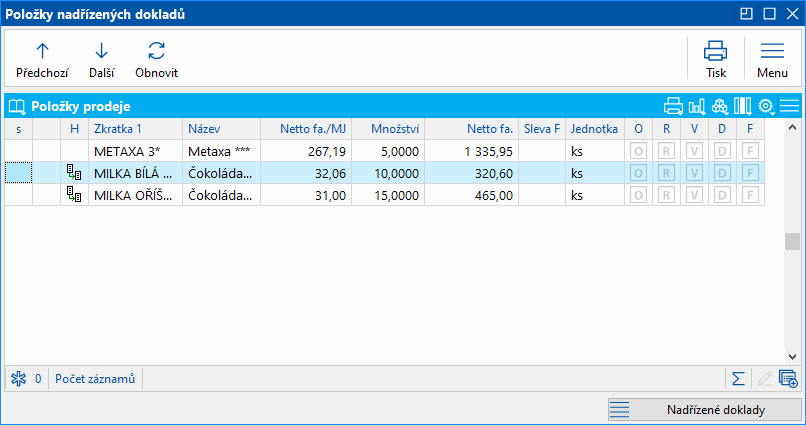
Obr.: Formulář Položky nadřízených dokladů
- Jednotlivé položky můžeme vložit bez označení pomocí kávesy Enter nebo dvojklikem myši. Chceme-li vložit více položek najednou, označíme položky prostřednictvím tzv. hvězdiček, a klávesou Enter dojde k jejich vložení na podřízený doklad.
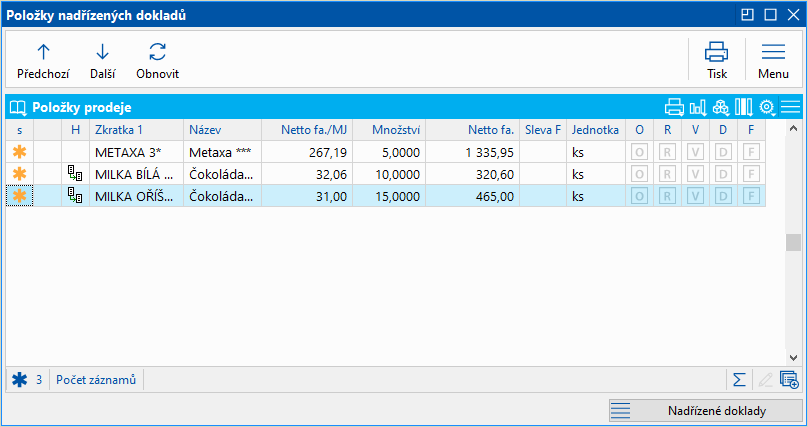
Obr.: Formulář Položky nadřízených dokladů
- V tlačítku Nadřízené doklady se zobrazuje hlavní nadřízený doklad svázaný s daným podřízeným dokladem a ty nadřízené doklady, které zde přidáme. Vložení nového nadřízeného dokladu provedeme klávesou Ins, případě pomocí tlačítka Přidat. Otevře se kniha s nadřízenými doklady a klávesou Enter vybereme doklad, který chceme připojit.
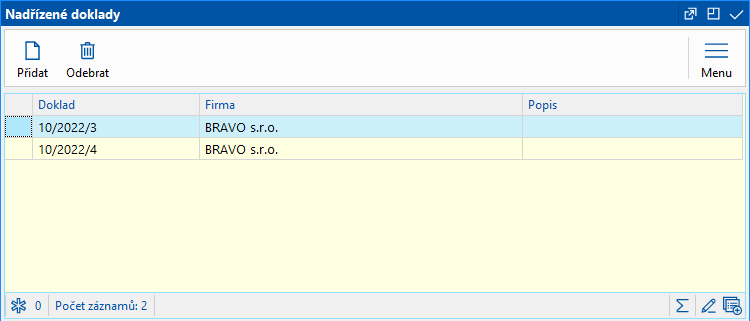
Význam dalších tlačítek na formuláři:
Odebrat |
Odmaže nadřízený doklad z formuláře a zároveň zruší vazbu mezi odmazaným dokladem a podřízeným dokladem. Předem však musí být z podřízeného dokladu odstraněny položky patřící na nadřízený doklad (klávesou Delete a následně se musí uložit provedená změna). |
- Po vložení položek z jiného nadřízeného dokladu do podřízeného dokladu se u každé takovéto položky ve sloupci 'H' zobrazí příznak
 , který informuje o tom, že položka je z jiného nadřízeného dokladu než originálního. Na vložené položce lze měnit množství, cenu atd. Pokud na položce byla například zadána poznámka a na faktuře jsme zadali menší množství, tak se i tato poznámka zachová na obou položkách (na faktuře a na nadřízeném dokladu). K dané položce se program chová stejným způsobem jako ke kterékoliv jiné.
, který informuje o tom, že položka je z jiného nadřízeného dokladu než originálního. Na vložené položce lze měnit množství, cenu atd. Pokud na položce byla například zadána poznámka a na faktuře jsme zadali menší množství, tak se i tato poznámka zachová na obou položkách (na faktuře a na nadřízeném dokladu). K dané položce se program chová stejným způsobem jako ke kterékoliv jiné.
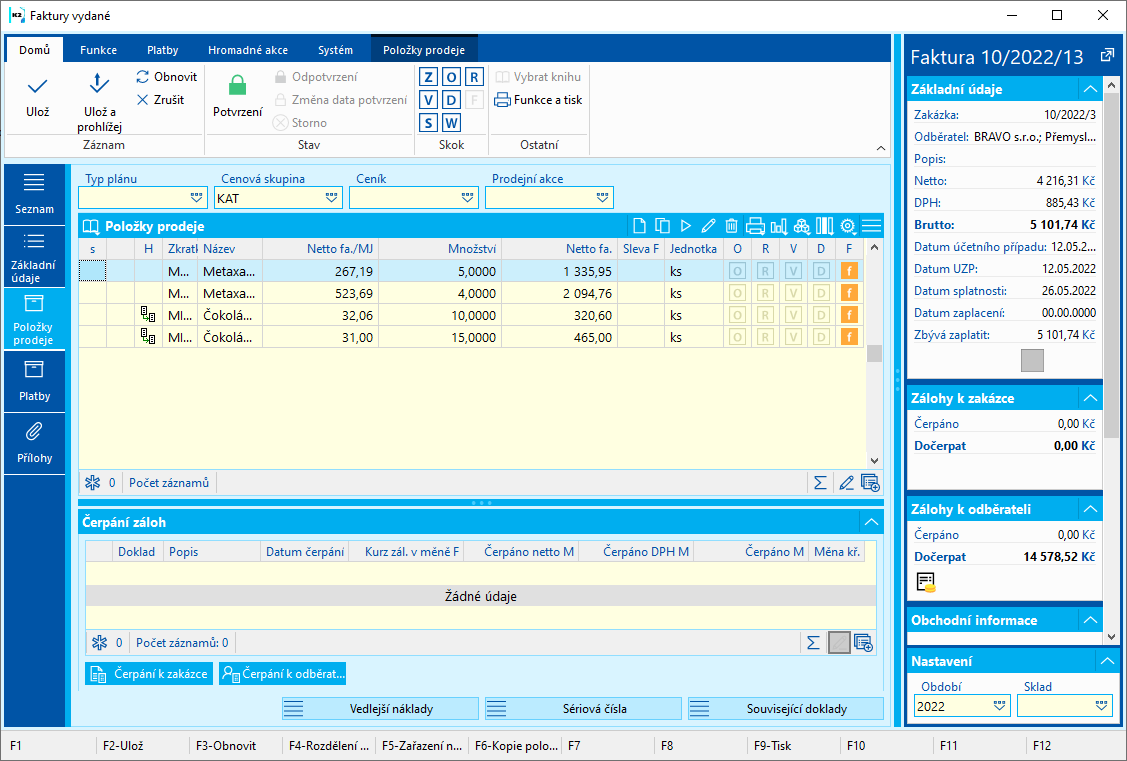
Obr.: Faktura vydaná s více zakázkami
Pozn.: V multidokladech při vypnutém parametru Upřednostňovat třídění podřízených dokladů se položky seřadí podle ID z nadřízeného dokladu. Toto pořadí nelze měnit jinak než setříděním dle některého sloupce a příp. přeuložením položek pomocí Shift+F3.
Doplňující funkce
Popis funkcí:
F4 |
V prodeji můžeme testovat možnosti zařazení položky na výdejku, případně na rezervační list (pro zakázku a vázaný podřízený doklad). Klávesa funguje ve Změně i v Novém záznamu. Umístíme-li položky zakázky na výdejky, po stisknutí klávesy F4 se provede test zboží. Stávající položka se může rozpadnout na dvě - na zboží, které je na skladě, se vytvoří výdejka a na zbytek rezervační list. Funkci lze využít například po kopii zakázky, která měla položky s příznaky výdeje - příznaky položek se totiž zkopírují, testem dostupnosti zboží je můžeme zkorektnit. |
F5 |
Ve Změně slouží k hromadnému vkládání položek na vybrané podřízené doklady nebo pro výmaz položek z těchto dokladů. |
F6 |
Pro vázané podřízené doklady vloží ve Změně novou položku. |
Alt+F10 |
Výběr skladů pro skladové doklady ve Změně a v Novém záznamu. |
Ctrl+Enter |
Na položce nákupu (prodeje) vyvolá prohlížecí formulář zboží dané položky. |
Shift+F3 |
Umožní přepsat čísla (ID) položek podle aktuálního setřídění nebo podle pořadí v jiném dokladu (vztaženého ke stejnému nadřízenému dokladu). |
Shift+F4 |
Stejný význam jako F4 - testování možnosti výdeje funguje pouze pro jednu položku. |
Shift+F5 |
Pokrytí zboží na zákazníka. |
Shift+F6 |
Hromadné vkládání položek do dokladů. |
Ctrl+Shift+F8 |
Z položky prodeje umožní vytvořit nový servisní list zároveň s novou servisní zakázkou, nebo může být tento nový servisní list připojen k již existující servisní zakázce. podmínkou je nastavený modul Reklamace/Servis. |
V dokladech ve Změně lze vytvářet další doklady, pokud na vybrané položce stiskneme klávesu Alt+písmeno příznaku dokladu. Příznaky můžeme také zapínat a vypínat myší stisknutím tlačítek v záhlaví dokladu. Vypnutím příznaku v podřízeném dokladu se daná položka zruší.
Příznaky dokladu:
F |
Faktura |
D |
Dodací list (potvrzení dodání) |
P |
Příjemka |
V |
Výdejka |
R |
Rezervační list |
O |
Objednávka |
Tyto příznaky lze zapínat rovněž přímo ve formuláři Položka nákupu (prodeje).
Funkce nad položkami nákupu a prodeje
Popis obecných funkcí dostupných pro položky ze všech dokladů nákupu a prodeje:
Rozdělení položky |
F4 |
Umožní rozdělit aktuální položku podle množství na dvě položky. |
Zařazení na doklady |
F5 |
Umožní zařadit položky na vybrané typy dokladů. Popřípadě je z těchto dokladů odstranit. Implicitně se zpracovávají všechny položky dokladu, lze však zpracovávat také jen položky označené hvězdičkami. |
|
Ctrl+Enter |
Otevře knihu Zboží a nastaví kurzor na kartu zboží z aktuální položky. |
Pomocník (Výběr z pomocníka WMS) |
Ctrl+Shift+F6 |
Pro aktuálně označenou výdajovou položku otevře formulář Pomocník skladové evidence a umožní ruční dosazení vybraného záznamu pomocné skladové evidence do položky (kód zakázky + šarže + umístění + manipulační jednotka). |
Nový servisní list |
Ctrl+Shift+F8 |
Pro aktuálně označenou položku vytvoří nový servisní list. Dostupné nad všemi doklady prodeje. |
Technologický postup |
Ctrl+Alt+F3 |
Pro položku výrobku nebo polotovaru zobrazí variantu technologického postupu z položky dokladu. Není-li varianta v položce zadána, zobrazí se implicitní varianta TP. |
Pomocník rozšířený (Výběr z pomocníka WMS - rozšířený) |
Ctrl+Alt+F6 |
Pro aktuálně označenou výdajovou položku otevře formulář Pomocník skladové evidence - rozšířený a umožní kromě ručního dosazení vybraného záznamu pomocné skladové evidence do položky (kód zakázky + šarže + umístění + manipulační jednotka) také zadat pro konkrétní záznamy požadovaných kombinací množství, které se následně do položky také dosadí (přičemž může docházet k rozpadu původní položky). S dosazením pomocné skladové evidence umožní také automaticky nastavit položce / položkám příznak výdeje "v". Kompletní popis funkce je uveden níže v této kapitole. |
Setřídění položek |
Shift+F3 |
Přečísluje položky na dokladu dle aktuálního setřídění (pole "OriginalNo..."). |
Pokrytí |
Shift+F5 |
Vyvolá funkci Pokrytí poptávaného zboží pro kartu zboží z aktuální položky. |
Hromadné vkládání položek |
Shift+F6 |
Umožní hromadné zadávání položek do dokladů. |
Výchozí setřídění |
Shift+Alt+F3 |
Nastaví výchozí (tovární) setřídění položek (v Prohlížení a ve Změně). Položky budou seřazeny dle originálního čísla pro daný typ dokladu (pole "OriginalNo..."). |
Pomocník rozšířený (Výběr z pomocníka WMS - rozšířený)
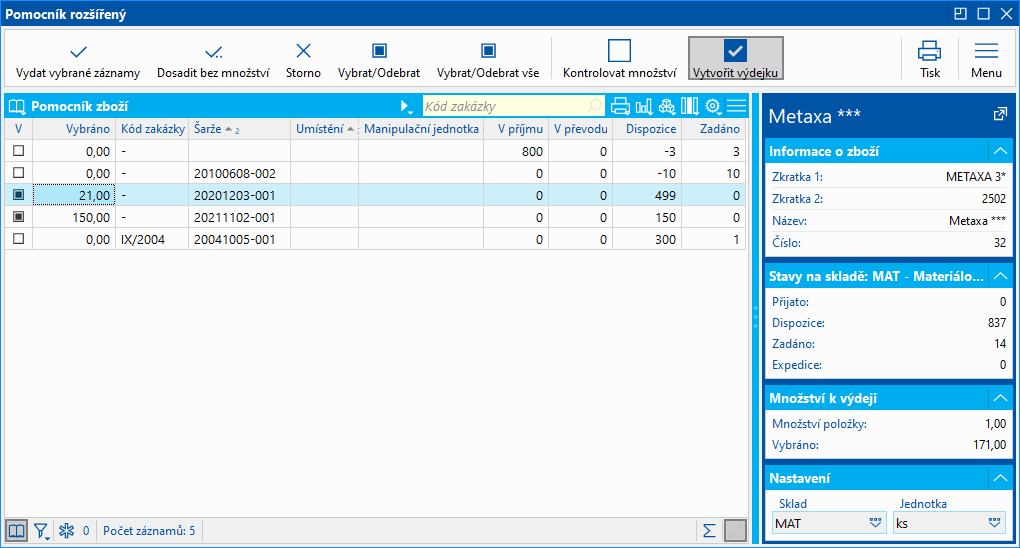
Obr.: Výběr z rozšířeného Pomocníka WMS
Umožňuje pro výdajové položky dokladů nákupu a prodeje (a také pro výdajové položky průvodek, a položky převodek) provést dosazení pomocné skladové evidence v těchto režimech:
- Dosadit bez množství: dosadí do položky pouze pomocnou skladovou evidenci z aktuálního řádku, to je bez množství. Chování je shodné s funkcí Pomocník (Výběr z pomocníka WMS) - Ctrl+Shift+F6.
- Vydat vybrané záznamy: dosadí do položky osy pomocné skladové evidence z vybraných záznamů včetně vybraného (zadaného) množství. Vybrané záznamy jsou indikovány ikonou
 ve sloupci "V". Výběr položky a zadání množství můžeme provést těmito způsoby:
ve sloupci "V". Výběr položky a zadání množství můžeme provést těmito způsoby:- klávesou Enter a zadáním množství ve sloupci "Vybráno". Tímto se položka také označí jako vybrána.
- vybrat položku klávesou Mezerník nebo tlačítky Vybrat/Odebrat či Vybrat/Odebrat vše. Tímto dojde automaticky k zadání množství ve výši celé dispozice (množství lze následně upravit klávesou Enter).
- Pro zpracovávanou položku dokladu lze vybrat (zadat) i větší množství než je na původní položce, a také lze vybrat více kombinací pomocné skladové evidence. V tomto případě dojde k navýšení množství na položce dokladu a případně také k rozpadu položky a vytvoření nových položek. Má-li uživatel zapnutou volbu Kontrolovat množství, pak se v případě, že by se mělo dosadit větší množství než je na položce, zobrazí dotaz, zda si toto uživatel opravdu přeje provést.
Aktivovaná volba Vytvořit výdejku zajistí současně s dosazením pomocné skladové evidence do položky také vytvoření příznaku "v" na položce / položkách prodeje, převodek a průvodek, a příznaku "p" na položkách nákupu.
 ,
,